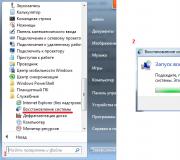Er is geen veilige opstart in het BIOS. Wat moet ik doen? UEFI met “Secure Boot”: start uw pc veilig op
Vandaag zullen we het hebben over wat Secure Boot is. Hoe we dit element kunnen uitschakelen en waarom het nodig is, zullen we verder bekijken. We hebben het over hardwareconfiguratiesoftware die tegenwoordig wordt gebruikt in plaats van BIOS op verschillende moederborden.
Algemene informatie
We hebben al gedefinieerd wat Secure Boot is. Hoe dit element uit te schakelen is een vraag die vooral relevant wordt als de functie het opstarten vanaf een flashstation of schijf belemmert tijdens de installatie van Windows of een ander besturingssysteem. Er zijn nog enkele andere situaties waarin deactivering noodzakelijk kan zijn, maar deze komen minder vaak voor. Het is heel gebruikelijk dat er een bericht op het hoofdbureaublad verschijnt dat aangeeft dat Secure Boot niet correct is geconfigureerd. We vertellen u ook hoe u deze melding kunt uitschakelen. De deactivatieprocedure hangt grotendeels af van de UEFI-interface. Daarom zullen hieronder aanbevelingen voor verschillende opties worden beschreven.
Opties
Laten we eerst verder gaan met de UEFI-instellingen. Met andere woorden, we gaan naar het BIOS van de computer. Er is de volgende manier om dit te doen:
- Als het Windows 8- of 8.1-platform op uw pc is geïnstalleerd, gaat u naar het rechterpaneel en selecteert u “Instellingen”.
- Wacht vervolgens tot het volgende menu wordt geopend en ga naar het tabblad “Parameters wijzigen”.
- Wij gebruiken de functie “Update en Herstellen”.
- We wachten tot deze tool is gestart en selecteren “Herstel”.
- Klik op de knop "Opnieuw opstarten".
- Ga vervolgens naar “Geavanceerde instellingen” en vervolgens naar “UEFI-software-instellingen”.
- De computer zal opnieuw opstarten en de benodigde instellingen weergeven.

Verwijderen
We blijven de Secure Boot-functie bespreken. Hoe u dit kunt uitschakelen, kunt u alleen begrijpen nadat u het BIOS hebt geopend. De eerste optie voor het lanceren van dit element is hierboven beschreven. Maar een soortgelijk resultaat kan op een andere manier worden bereikt. Wanneer u de desktopcomputer inschakelt, drukt u op Verwijderen. Om de vraag op te lossen hoe u Secure Boot op een Lenovo-laptop kunt uitschakelen, heeft u mogelijk een andere sleutel nodig: meestal F2. Let op het beginscherm wanneer u het inschakelt. Het geeft vaak de knop aan die we nodig hebben.
Voorbeeld van deactivering
Vervolgens gaan we dieper in op hoe u Secure Boot op een Asus-laptop kunt uitschakelen. Deze instructie kan als universeel worden beschouwd, omdat deze geschikt is voor de meeste andere moederborden die de functie ondersteunen waarin we geïnteresseerd zijn.

Om een personal computer vanaf een flashstation te starten, moet u ook CSM-laden en de vorige versie van opname activeren. De beschreven mogelijkheden om de gewenste functie te vinden werken op de meeste computers en laptops. Bepaalde details kunnen veranderen, maar het geschetste algoritme blijft constant. Op sommige HP laptopmodellen moet u bijvoorbeeld naar het gedeelte Systeemconfiguratie gaan. Selecteer vervolgens Opstartopties. Zoek Secure Boot in het menu dat verschijnt.
Ook over Acer-laptops moet kort gezegd worden. Daarin wordt de functie waarin we geïnteresseerd zijn gedeactiveerd via de sectie Authenticatie. Mogelijk moet u naar Geavanceerd gaan en vervolgens Systeemconfiguratie openen om het resultaat te bereiken.
Hoe Secure Boot uit te schakelen in BIOS-UEFI? Hallo beheerder, kunt u een korte recensie over dit onderwerp doen? Heel vaak moet je vrienden opnieuw installeren op Windows 7, en om dit te doen, weet je, moet je de optie "Secure Boot" in UEFI uitschakelen. Laptops en computers zijn van verschillende fabrikanten en de interface is ook anders, dus de opties met deze instelling zijn iets anders en soms is het lastig om alles uit te zoeken.
Hoe Secure Boot uit te schakelen
Hallo vrienden! Het Secure Boot veilige opstartprotocol, gebaseerd op speciale gecertificeerde sleutels (momenteel alleen beschikbaar in Windows 8), staat u niet toe uw laptop op te starten vanaf een andere opstartschijf dan de installatieschijf met de 8 zelf. Daarom hebt u dit nodig om uw laptop of computer op te starten vanaf een installatieschijf met een ander besturingssysteem Schakel Veilig opstarten uit in BIOS-UEFI.
De Secure Boot-optie voor beveiligd opstarten is voornamelijk te vinden in de secties Beveiliging, minder vaak Systeemconfiguratie of Opstarten, maar ik wil zeggen dat om Windows 7 op een nieuwe laptop met een UEFI BIOS te installeren, het niet voldoende is om slechts één Secure Boot uit te schakelen. optie in de UEFI-interface moet je ook de “compatibiliteitsmodus met andere besturingssystemen” inschakelen en deze wordt ook voor alle fabrikanten anders genoemd: “Launch CSM”, of “CMS Boot”, “UEFI and Legacy OS”, “CMS OS ", en bevindt zich in het hoofdgedeelte van het UEFI BIOS genaamd Advanced . Zie vervolgens de subsectie "BOOT MODE" of "OS Mode Selection".
Laten we eens kijken naar de instellingen van het InsydeH20-installatieprogramma, typisch voor alle laptops, met UEFI-elementen. Acer-laptops hebben bijvoorbeeld dit BIOS, en dan kijken we ook naar andere soortgelijke hulpprogramma's die de nieuwste laptops en desktopcomputers mogelijk hebben.
Hoe Secure Boot op een Toshiba-laptop uit te schakelen InsydeH20-installatieprogramma
We gaan naar het BIOS en gaan naar het gedeelte Beveiliging, zien de optie "Veilig opstarten" die we nodig hebben, gaan ernaartoe met de pijlen op het toetsenbord en drukken op Enter,
Gebruik opnieuw de pijlen om Uitgeschakeld (uitgeschakeld) te selecteren

En druk op Enter. Met deze eenvoudige stappen konden we Secure Boot in het UEFI BIOS uitschakelen.

Maar dat is nog niet alles, nu moeten we de “compatibiliteitsmodus met andere besturingssystemen” inschakelen. Ga naar het gedeelte ‘Geavanceerd’ en zoek de optie ‘Systeemconfiguratie’

En gaan erop in, hier selecteren we de optie "Boot Mode" of "OS Mode Selection", en stellen deze in plaats van de UEFI OS-positie (misschien UEFI BOOT) in op "CSM Boot" of "UEFI and Legacy OS", " CMS OS"-positie


Om onze wijzigingen door te voeren, slaan we onze wijzigingen op in het BIOS, drukken op F10,

Ga vervolgens akkoord met Ja en druk op Enter

opnieuw opstarten plaatsvindt. Nu kunnen we onze laptop vanaf de installatieschijf opstarten met elk besturingssysteem.
Vervolgens kunt u het opstartmenu van de laptop openen (meestal moet u op de ESC- of F10-toets drukken wanneer u deze inschakelt) en uw (reeds aangesloten) opstartbare USB-flashdrive selecteren met het besturingssysteem of de installatieschijf, als u dit niet weet hoe u dit doet, lees ons artikel.
Hoe u de Secure Boot-optie op een HP-laptop uitschakelt
Soms gaat het niet zo soepel; op sommige laptopmodellen moet je bijvoorbeeld een paar extra stappen doorlopen.
We gaan naar het UEFI BIOS en selecteren de optie "Systeemconfiguratie", voeren deze in en selecteren Opstartopties, en voeren deze ook in.

We zien onze veilige opstartoptie Secure Boot, stellen deze in op Uitgeschakeld (uitgeschakeld) en stellen de optie “compatibiliteitsmodus met andere besturingssystemen” in “Legacy-ondersteuning” op “Ingeschakeld”,

Wij antwoorden Ja op de waarschuwing.
We slaan de instellingen op, drukken op F-10, selecteren Yes en Enter, rebooten de laptop, na het rebooten verschijnt dit venster met de waarschuwing “A change to the operating system secure boot mode is peding...” In het Engels vragen ze niet u voert code 8721 in op het toetsenbord van de laptop (in uw geval zal de code uiteraard anders zijn) en drukt u op Enter, waarna de wijzigingen in de UEFI BIOS-instellingen worden opgeslagen en de laptop opnieuw opstart.

Wanneer u de HP-laptop aanzet, drukt u op de ESC-toets en gaat u naar het startmenu, selecteert u F-9 Boot Device Options (opstartinstellingen wijzigen) en selecteert u vervolgens onze flashdrive of diskettedrive met de installatieschijf om op te starten.
Hoe u de Secure Boot-optie op een Samsung-laptop uitschakelt. Aptio-installatiehulpprogramma
Dit hulpprogramma wordt voornamelijk geïnstalleerd op Samsung-laptops. Wanneer u de laptop opstart, drukt u op de F2-toets en opent u het BIOS. Ga naar het Opstartgedeelte, schakel de optie "Veilig opstarten" uit,

Selecteer het met de pijlen op het toetsenbord en stel het in op "Uitgeschakeld", druk op "Enter"

Bij de waarschuwing dat de computer mogelijk met een fout opstart, drukt u op Enter.

In hetzelfde gedeelte hieronder verschijnt de parameter “OS Mode Selection”, selecteer deze en druk op “Enter”

stel het in op “CMS OS” of “UEFI en Legacy OS” en druk op “Enter”.

Opnieuw verschijnt er een waarschuwing over de mogelijkheid dat de laptop de volgende keer opstart met een fout, druk op Enter. We slaan de wijzigingen op die we hebben aangebracht in het BIOS, druk op "F10", ga akkoord met Ja, druk op Enter. De laptop start opnieuw op, druk tijdens het laden op F10 en ga naar het opstartmenu, selecteer daarin het laptopstation of de opstartbare USB-flashdrive.
Hoe Secure Boot uit te schakelen op een Acer Aspire-laptop
Vrienden, in de eerste plaats hebben we dat gedaan, maar hier merk ik alleen op dat op Acer Aspire-laptops de Secure Boot-optie standaard inactief is. Om deze te activeren en vervolgens uit te schakelen, moet u eerst een wachtwoord toewijzen om het UEFI BIOS te openen. Wat moet ik doen!
Ga naar het tabblad " Beveiliging" en selecteer het item " Stel het supervisor wachtwoord in", druk op Enter en wijs een wachtwoord toe. Nadat u een wachtwoord hebt toegewezen, wordt de optie Secure Boot actief en kan deze worden ingesteld op Disable.

Hoe u de Secure Boot-optie op een Packard Bell-laptop kunt uitschakelen

Druk op de knop tijdens het laden F2, minder vaak F6 en ga naar het UEFI BIOS van de laptop,

Hier gaan we naar het tabblad Laars.
Als u voordat u de laptop aanzette, er een flashstation op had aangesloten, dan is dat het geval mag niet beslissen meteen in dit menu.
Stel de optie Boot Mode in op Legacy BIOS.
En de optie Veilig opstarten op positie gezet Gehandicapt.
Nu zou de flashdrive moeten bepalen. Plaats de flashdrive in de eerste positie, sla de instellingen op en start opnieuw op. Als de opstartbare flashdrive volgens onze artikelen is gemaakt, zal de download succesvol zijn.

Hoe Secure Boot op een desktopcomputer uit te schakelen
Veel desktopcomputers hebben moderne moederborden met UEFI BIOS en het Secure Boot-protocol. Laten we ASUS-, Asrock- en Gigabyte-moederborden als voorbeeld nemen. Het moet gezegd worden dat op moederborden voor desktopcomputers de functionaliteit van het UEFI BIOS veel uitgebreid is, hier heb je de Russische taal en de mogelijkheid om een muis te gebruiken en allerlei aanpassingen aan de bedrijfsparameters van componenten aan te brengen.Druk tijdens het laden op Delete of F2 en open het UEFI BIOS. Klik op Geavanceerd (F7).
Ga naar het tabblad Opstarten en selecteer vervolgens de optie Veilig opstarten,

Druk op Enter en voer het in, druk nogmaals op Enter en selecteer Ander besturingssysteem (ander besturingssysteem),


Nu gaan we hier weg en selecteren CSM (Compatibility Support Module),

Stel de optie CSM starten in op Ingeschakeld.

In de extra opties die worden geopend, selecteert u Opstartapparaatopties en stelt u alleen Legacy OpROM of UEFI en Legacy OpROM in.


Met deze stappen hebben we Secure Boot uitgeschakeld en de geavanceerde opstartmodus ingeschakeld. Druk op F10 en sla de wijzigingen op die we in het UEFI BIOS hebben aangebracht. Configuratie opslaan en resetten? Ja.
Schakel de Secure Boot-optie uit in de UEFI-interface van het Asrock-moederbord.

Als je een Gigabyte-moederbord hebt, lees dan ons gedetailleerde artikel.

MSI-moederbord. Subsectie "Opstartmodus selecteren".

Let op: Op veel laptops is het onmogelijk om de Secure Boot-optie uit te schakelen, aangezien deze inactief is, in dit geval kan het helpen.
Als je een pc of laptop hebt gekocht met een vooraf geïnstalleerd Windows 8-besturingssysteem en deze vervolgens wilt verwijderen en bijvoorbeeld wilt wijzigen in "Seven" of zelfs een versie van Linux OS, dan zul je hier problemen mee hebben, vanwege het "Secure boot" -systeem "Boot".
Microsoft-ontwikkelaars hebben bij het ontwikkelen van de nieuwste versie van Windows 8 de ondersteuning voor zestien-bits BIOS-versies volledig opgegeven. In plaats daarvan werd het systeem 100% compatibel met het zogenaamde UEFI BIOS, dat een veilig opstartsysteem “Secure Boot” heeft.
Het Secure Boot-systeem is ontworpen om te voorkomen dat malware wordt gestart voordat respectievelijk het besturingssysteem en de antivirussoftware zijn geladen.
Het lijkt een heel mooi systeem, maar dankzij Secure Boot is het simpelweg onmogelijk om een ander besturingssysteem of software die geen digitale handtekening heeft op een pc te installeren. Laten we een eenvoudig voorbeeld geven. U kocht een nieuwe computer waarop Windows 8 vooraf was geïnstalleerd en besloot Windows 7 of een Unix-achtig systeem daarop aanvullend of in plaats van G8 te installeren. U kunt het vergeten, de beveiligde opstartfunctie staat dit niet toe. Als u het niet eens bent met deze stand van zaken, moet u Secure Boot in het UEFI BIOS uitschakelen, dat wil zeggen, naar het I/O-systeem gaan en dit vervelende systeem uitschakelen.

Fabrikanten van moderne moederborden deactiveren deze functie grotendeels nog voordat ze de apparaten verpakken of in de handel brengen. Als Unix-ontwikkelaars van vergelijkbare systemen dit probleem al in hun besturingssysteem hebben opgelost door ondersteuning voor het veilige opstarten van UEFI BIOS toe te voegen, dan zijn hun collega's van Microsoft helemaal niet van plan wijzigingen aan te brengen in Windows Vista en Windows 7. En gezien het feit dat er vele miljoenen zijn van de mensen die deze systemen gebruiken, is het eenvoudigweg noodzakelijk om te weten hoe u Secure Boot kunt uitschakelen om uw pc volledig te kunnen gebruiken.
Het uitschakelen van Secure Boot is heel eenvoudig; u moet de pc opnieuw opstarten en helemaal aan het begin van het opstarten meerdere keren op de "Del" -toets op het toetsenbord drukken (andere toetsopties zijn mogelijk, bijvoorbeeld F8 of F2). ) om het BIOS (invoer-uitvoersysteem) te starten.
We zullen het proces van het uitschakelen van Secure Boot voor alle BIOS's (dat wil zeggen softwareontwikkelaars) niet beschrijven. Omdat dit simpelweg niet realistisch is, en we nog niet zo'n mogelijkheid hebben om desktop- en mobiele pc's van alle fabrikanten bij de hand te hebben. Laten we de Pheonix SecureCore Tiano als voorbeeld gebruiken; deze BIOS wordt gebruikt op bijna alle laptops van Samsung, evenals voor de UEFI BIOS Utility Asus.
- Secure Boot uitschakelen op Samsung-laptops. Ga naar BIOS naar de Boot-sectie. Zoek de Secure Boot-optie en stel deze in op "Uitgeschakeld" en stel vervolgens de OS-modusselectie in op "UEFI en CSM OS". Klaar. Nu kunt u Windows 8 van uw Samsung-laptop verwijderen en een ander besturingssysteem installeren.
- Secure Boot uitschakelen op Asus-laptops. Open het UEFI-gedeelte 'Boot' en vervolgens 'Secure Boot', ga vervolgens naar de optie 'Key Management' en wijzig de waarde in 'Crear Secure Boot Keys'. Klaar, de opdringerige functie is uitgeschakeld.
CSM is een compvoor het besturingssysteem. Als uw moederbord is uitgerust met een ander BIOS (UEFI) dan hierboven beschreven, probeer dan naast de beschreven stappen de Legacy BIOS-functie te activeren.
CSM staat voor Compvoor besturingssysteem. In andere BIOS (UEFI) moet u mogelijk de compatibiliteitsoptie inschakelen: Legacy BIOS. Als u problemen ondervindt bij de installatie, kunt u proberen de SATA-controller in de AHCI-modus te zetten. Hoe dit wordt gedaan, staat beschreven in het artikel “ACHI-ondersteuning voor SATA-schijven inschakelen”
8 en 8.1 kwamen we na het installeren van de updates systeemfouten tegen die verband houden met het zogenaamde “secure boot”. Wat is het? Dit is een functie die voorkomt dat ongeautoriseerde besturingssystemen en software starten wanneer de pc wordt ingeschakeld. Het is nodig om uw computer bovendien te beschermen tegen virussen en rootkits die het systeem kunnen beschadigen op het moment dat het opstart. Maar wat te doen als de opgegeven functie constante fouten veroorzaakt? Het draait allemaal om de gegeven parameters. In dit artikel gaan we dieper in op hoe u Secure Boot correct kunt configureren. Laten we het uitzoeken. Gaan!
Als er een dergelijk probleem is, is dit artikel iets voor jou.
Er zijn een aantal problemen met Secure Boot. Meestal is dit foutbericht “Secure Boot is niet correct geconfigureerd” of “Secure Boot Violation Ongeldige handtekening gedetecteerd”. Wat te doen in dit geval? Vaak is het voldoende om eenvoudigweg de opgegeven functie via het BIOS in te schakelen. Maar sommige gebruikers hebben zo'n item helemaal niet in het BIOS. Dan moet je proberen het uit te schakelen. Hoe u dit kunt doen, wordt verderop in het artikel besproken.

Nu weet u precies wat u moet doen als de veilige opstartinstellingen van uw computer niet correct zijn geconfigureerd. Zoals u kunt zien, is deze situatie eenvoudig op te lossen. Nog maar een paar minuten en uw systeem werkt weer zoals het hoort. Schrijf in de opmerkingen of het artikel u heeft geholpen bij het omgaan met de fout en deel uw ervaringen bij het oplossen van dit probleem met andere gebruikers.
Een van de UEFI-functies is Secure Boot, dat ervoor zorgt dat ongeautoriseerde besturingssystemen en software worden gestart tijdens het opstarten van de computer. Dit betekent dat deze functie niet bij Windows 8 en 10 hoort, maar alleen door het systeem wordt toegepast. De reden voor het uitschakelen van deze functie kan het onvermogen zijn om de pc op te starten vanaf een USB-station als het flashstation correct is gemaakt.
Soms wordt het nodig om de Secure Boot-optie in UEFI uit te schakelen, die is ontworpen om hardware te configureren, die tegenwoordig wordt gebruikt in plaats van BIOS op moederborden. Met Secure Boot kunt u mogelijk niet opstarten vanaf een schijf of USB-station wanneer u Windows XP, 7 of Ubuntu installeert.
Heel vaak kan er op het bureaublad van de achtste versie van Windows een melding verschijnen dat Secure Boot niet correct is geconfigureerd. Om dit te voorkomen, moet u de instructies lezen over hoe u deze optie in verschillende UEFI-varianten kunt uitschakelen.
Ga naar UEFI-instellingen
Om de Secure Boot-optie uit te schakelen, moet u eerst naar de UEFI-instellingen van uw pc gaan.
Er zijn twee manieren om dit te doen.
Optienummer 1. Gebruikt u de achtste versie van Windows, dan kunt u naar “Instellingen” gaan, waar u “PC-instellingen wijzigen” selecteert. Klik in dit venster op “Update en herstel” en selecteer “Herstel”. Hierna moet u in speciale laadgevallen op "Opnieuw opstarten" klikken. Vervolgens moet u klikken op "Geavanceerde instellingen" en vervolgens op "UEFI-software-instellingen". Als gevolg hiervan zal de pc opnieuw opstarten met de opgegeven instellingen.
Optie nr. 2. Bovendien moet u bij het opstarten van een desktopcomputer op Verwijderen drukken. Als de laptop opstart, klik dan op F2. Dit zijn de meest voorkomende knoppen, maar ze kunnen variëren afhankelijk van het laptopmodel. In principe worden deze knoppen aangegeven wanneer u het apparaat inschakelt.
Opties voor het uitschakelen van Secure Boot op verschillende laptops en moederborden
Er zijn verschillende opties om deze optie uit te schakelen in verschillende UEFI-interfaces. Alle hieronder beschreven opties kunnen worden gebruikt op de meeste bestaande moederborden die deze optie ondersteunen. Als er geen geschikte optie op deze lijst staat, dan
In het BIOS van de laptop kan er een soortgelijk item zijn om Secure Boot uit te schakelen.
Asus-moederborden en -apparaten
Om de veilige opstartoptie op Asus-computers, of liever de moderne modellen, uit te schakelen, moet je naar UEFI gaan en de Boot-sectie openen. Hierna moet u Secure Boot selecteren en vervolgens in de parameter OS Type moet u Other OS instellen. Vervolgens moet u op F10 drukken om de instellingen op te slaan.
Soms moet u op sommige typen Asus-laptopmoederborden om deze taken uit te voeren naar de sectie Beveiliging of Opstarten gaan, waarin u de parameter Secure Boot moet instellen op Uitgeschakeld.
Secure Boot uitschakelen op HP Pavilion-laptops en andere HP-modellen
Om Secure Boot op HP apparaten uit te schakelen, moet u verschillende stappen uitvoeren. Na het opstarten van de pc moet u onmiddellijk op Esc drukken, waarna er een menu op het scherm verschijnt waarmee u naar de BIOS-instellingen kunt gaan. Om dit te doen, drukt u op de F10-knop.
Als u naar het BIOS gaat, gaat u naar de sectie Systeemconfiguratie en selecteert u Opstartopties. Hier moet u het Secure Boot-item vinden en dit instellen op Uitgeschakeld. Na alle manipulaties moet u alle instellingen opslaan.
Lenovo- en Toshiba-apparaten
Om de Secure Boot-optie in UEFI op Lenovo- en Toshiba-laptops uit te schakelen, moet u naar de UEFI-software gaan. Om over te schakelen naar UEFI moet je tijdens het opstarten van de laptop op F2 drukken. Dan moet je naar het gedeelte Beveiliging gaan. Op dit tabblad moet u in de regel Secure Boot deze optie instellen op Uitgeschakeld. Na alle manipulaties moet u de wijzigingen opslaan. Druk hiervoor op F10.
Op Dell-laptops
Op Dell-laptops waarop InsydeH2O is geïnstalleerd, bevindt de optie Secure Boot zich op het tabblad Boot, waar u naar UEFI Boot moet gaan. Om beveiligd opstarten uit te schakelen, moet u de waarde instellen op Disabled. Na alle stappen moet u op F10 drukken om de wijzigingen op te slaan.
Veilig opstarten uitschakelen op Acer
Om het Secure Boot-item in Aser-laptops te vinden, moet u naar het Boot-gedeelte van de UEFI-instellingen gaan, maar u kunt het niet standaard uitschakelen, d.w.z. Het is niet mogelijk om de waarde te wijzigen van Enabled naar Disabled. Op desktop Aser-pc's kunt u deze optie deactiveren op het tabblad Authenticatie. Bovendien bevindt dit item zich in de sectie Systeemconfiguratie, die toegankelijk is via Geavanceerd.
Om deze optie te kunnen wijzigen, moet u een wachtwoord instellen in het gedeelte Beveiliging via Set Supervisor Password. Na deze stappen kunt u manipulaties uitvoeren om veilig opstarten uit te schakelen. Bovendien moet u mogelijk de opstartmodus CSM of Legacy Mode activeren in plaats van UEFI.
Gigabyte
Om veilig opstarten op Gigabyte-moederborden uit te schakelen, moet je naar BIOS-functies gaan. Om uw pc vanaf een opstartschijf te starten, moet u CSM-opstarten en de vorige opstartversie inschakelen.
Meerdere afsluitopties
Op de meeste computers vindt u voor de gewenste optie dezelfde opties als hierboven beschreven. Soms kunnen sommige punten enigszins variëren. U kunt Secure Boot bijvoorbeeld uitschakelen door een besturingssysteem te selecteren. In het BIOS moet je Windows 8 of 7 selecteren. Vervolgens moet je Windows 7 selecteren, wat bijna hetzelfde is als het uitschakelen van Secure Boot.
Als u vragen heeft over een specifiek moederbord, kunt u antwoorden zoeken op internet of op de website van de apparaatontwikkelaar. Om te controleren of de Secure Boot-optie actief is in Windows 8 en Windows 10, moet u op Win + R drukken, de opdracht msinfo32 invoeren en vervolgens op OK klikken.
In het venster dat verschijnt, moet u de rootpartitie opgeven waar u “Systeeminformatie” moet vinden. Hier moet u het item "Secure Boot Status" vinden, waar u kunt zien of de Secure Boot-optie actief is.